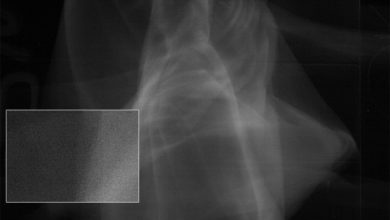Como instalar pincéis no Photoshop

Bem-vindo à nossa série Photoshop em 60 segundos, onde você pode aprender uma habilidade, recurso ou técnica do Photoshop em apenas um minuto!
Photoshop em 60 segundos: instale e carregue pincéis
Seja você um designer ou um pintor digital, o Escovar é uma característica notável que você deve conhecer. E com a opção de criar ou baixar pincéis personalizados, você vai querer expandir as predefinições de pincéis que já estão disponíveis.
Primeiro, coloque as escovas no Photoshop/Predefinições/Pincéis pasta sob Adobe pasta no Arquivos de programa para Windows. Ou se você estiver usando Mac, coloque-os em Formulários.
Vamos ver como isso é feito aprendendo como instalar e carregar pincéis no próximo vídeo.
Veja como criar a pintura neste vídeo do meu Tutorial Realistic Skin Painting. E baixe os pincéis personalizados para sujeira e decaimento vistos aqui do instrutor da Envato Tuts+ Kirk Nelson.
Siga-nos em nosso canal Envato Tuts+ no YouTube:

Como instalar pincéis no Photoshop
Por padrão, o Photoshop usa o .APR extensão de arquivo para seus pincéis. O problema é que com a nova atualização, o processo de carregá-los no software mudou um pouco, por isso vou apresentar os dois métodos para que, se você estiver usando uma versão mais antiga, possa instalá-los sem problemas.
Como instalar pincéis no Photoshop CC 2019
- Primeiro baixe os pincéis desejados e depois mova-os para as configurações padrão Pasta de predefinições de pincel (Arquivos de programas > Adobe > Adobe Photoshop CC 2019 > Predefinições > Pincéis) ou uma pasta de biblioteca de pincéis personalizada de sua escolha, onde você possa encontrá-la facilmente.
- Abra o Photoshop e depois de selecionar o Escovar (B.), abra o Seletor de predefinições de pincel na barra de ferramentas superior e clique no pequeno ícone de engrenagem no canto superior direito.
- Quando o submenu abrir, selecione importar pincéis que trará à tona Fardo janela onde você deseja colocar os pincéis personalizados que você acabou de baixar.
- Assim que os pincéis forem carregados no software, abra o Seletor de predefinições de pincel novamente, e agora você deve vê-los adicionados como um grupo, que, se você clicar, mostrará todos os pincéis disponíveis incluídos no arquivo baixado .APR procedimentos.
Como instalar pincéis no Photoshop
- Comece baixando os pincéis desejados e mova-os para o padrão Pasta de predefinições de pincel (Arquivos de programas > Adobe > Adobe Photoshop (Sua versão) > Predefinições > Pincéis).
- Inicie o software e, em seguida, com o Escovar (B.) selecionado, abra o Seletor de predefinições de pincel na barra de ferramentas superior e clique no pequeno ícone de engrenagem no canto superior direito.
- Assim que o submenu for aberto, você deverá ver uma opção chamada carregar escovasclique e selecione o desejado que você acabou de adicionar ao pincéis predefinidos encadernador.
- Assim que os pincéis são carregados dentro do software, você pode abrir o Seletor de predefinições de pincel novamente, e agora você deve vê-los adicionados como um grupo, no qual você pode clicar para ver todos os pincéis disponíveis incluídos no baixado .APR processos.
Expanda sua biblioteca de pincéis
Quer construir uma biblioteca de pincéis maior, mas não sabe por onde começar?
Bem, se for esse o caso, o Envato Elements pode ser uma ótima solução, pois oferece uma grande variedade de pincéis do Photoshop como esses.
Conjunto de pincéis pontilhados
Leve sua arte para o próximo nível com este conjunto de pincéis pontilhados de aparência realista que são fáceis de instalar e usar.



escovas de sombreamento
Este é provavelmente um dos meus pincéis de sombreamento favoritos, pois permite que você aprimore sua arte em questão de segundos, dando-lhe o fator de uau que você está procurando.



escovas de destruição
Quer um efeito de destruição interessante para o seu trabalho artístico, mas não quer passar pelo processo de criá-lo do zero? Bem, se for esse o caso, este pacote de pincéis pode ser um ótimo complemento para sua biblioteca, pois certamente impressionará quem o vir.



Escovas digitais de ondas lineares
Sejamos honestos, as linhas de ondas techno estão na moda agora, então este pacote é claramente destinado a ser pego e usado, pois permitirá que você crie obras de arte incríveis para qualquer projeto futuro em questão de momentos.



escovas de papel velhas
Você sempre quis adicionar uma aparência de papel antigo à sua arte, mas nunca quis passar pelo processo de digitalização de capas para criar as texturas reais? Bem, se for esse o caso, então este pacote de pincel de textura pode ser exatamente o que você está procurando.



Pincéis de acrílico
Às vezes, você pode querer criar uma arte mais abstrata, mas os pincéis do Photoshop não são exatamente a melhor solução para isso. Sendo esse o caso, eu realmente tenho que compartilhar com você este incrível pacote de pincéis de acrílico que será um ótimo complemento para sua biblioteca.



escovas de tinta de mármore
Quando se trata de aprimorar uma obra de arte, as texturas sempre serão uma ótima e fácil solução, e é por isso que preciso compartilhar com você este lindo conjunto de pincéis de tinta mármore, que você definitivamente deve incluir em sua biblioteca.



Pincéis de mapa topográfico
Se você estiver procurando por pincéis de aparência abstrata, não procure mais, pois este pacote de pincéis de mapa topográfico vai surpreender você assim que você o adicionar à sua biblioteca. Da adição de texturas à criação de planos de fundo ou peças de arte decorativas, esses pincéis provarão sua versatilidade assim que você começar a usá-los.



pincéis desenhados à mão
Quando se trata de dar à sua arte aquele visual desenhado à mão que as pessoas adoram, você pode conferir este incrível pacote de pincéis, que não é apenas fácil de usar, mas também um verdadeiro benefício. prazer de ver, pois dá vida. suas formas e linhas.



um pouco mais de detalhes
Quer saber mais sobre as extensas ferramentas e configurações do Adobe Photoshop? Confira esses tutoriais abaixo:
-



O Adobe Photoshop CC (e versões anteriores) está repleto de ferramentas, painéis e efeitos destinados a dar aos usuários o máximo controle possível sobre…
-



Você é novo na pintura digital? Hoje vamos falar sobre as funções básicas do painel Pincel para apresentar a você esse meio incrível. Aprenda o…
-



Se você quer começar com a pintura digital, ou se quer se atualizar para ter certeza de que aprendeu o básico, experimente nosso novo curso Coffee Break, How to…
-



Texturas de alta qualidade são parte integrante da criação de arte digital com profundidade, realismo e interesse visual. Neste pequeno vídeo do meu recente curso sobre…
-



Neste tutorial, mostrarei o que é um meio-tom e como obter um efeito de meio-tom de cor. Também mostrarei como fazer seus próprios pincéis de meio-tom.
-



Em nosso novo curso, 10 dicas para dominar os pincéis do Adobe Photoshop, você aprenderá alguns truques valiosos que ajudarão você a aproveitar ao máximo os pincéis do Photoshop e se tornar…
-



Aprenda a lançar bolas de fogo reais com segurança! Em seguida, veja como capturá-los digitalmente para pincéis personalizados no Photoshop.
-



A Adobe introduziu recentemente um conjunto de novas adições à Creative Cloud para 2018. Hoje vamos falar sobre as atualizações mais recentes dedicadas ao painel Pincel do Photoshop.
-



Neste tutorial, você aprenderá como fazer um pincel de aquarela no Photoshop a partir do zero. Também veremos alguns dos melhores pincéis de aquarela da Envato…
-



Procurando pincéis de Photoshop gratuitos? Entre e encontre alguns pincéis incríveis do Photoshop para baixar agora. Esta lista continua sendo atualizada, então não deixe de conferir…
60 segundos?!
Isso faz parte de uma série de tutoriais rápidos em vídeo no Envato Tuts+, nos quais apresentamos uma variedade de tópicos, tudo em 60 segundos, apenas o suficiente para abrir seu apetite. Conte-nos nos comentários o que você achou deste vídeo e o que mais você gostaria de ver explicado em 60 segundos!